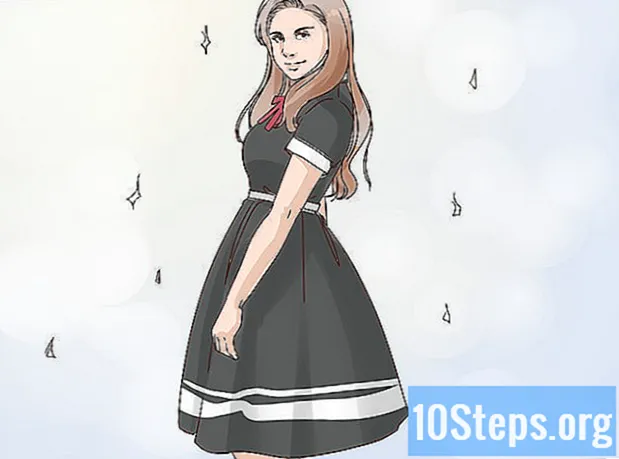![캡슬락(Caps Lock) 키 다른키로 변경하는 방법 [윈도우10]](https://i.ytimg.com/vi/VzvypG9F_bw/hqdefault.jpg)
콘텐츠
이 기사 : Caps Lock 비활성화 Windows에서 Caps Lock 활성화 Mac에서 Caps Lock 금지
키보드는 가장 많이 요청되는 기관 중 하나이며 때로는 컴퓨터에서 가장 많이 악용됩니다. 잠금 키 잠금 - 시프트 입력 한 모든 문자가 두 번째로 눌릴 때까지 대문자로 영구적으로 표시됩니다. 이 두 번째 누름이 효과가 없으면 Caps Lock 키를 복원하거나이 결함을 완화시키는 솔루션을 채택하는 것을 고려해야합니다. 긴 대문자 항목을 계획하지 않으면 시스템 수준에서 잠금 키 효과를 완전히 비활성화하고 하나의 키만 사용할 수 있습니다. 변화 대문자로 표시하려는 문자와 연관됩니다.
단계
방법 1 Caps Lock 비활성화
- Caps Lock 키를 누릅니다. 실수로 키보드를 대문자 모드로 전환 한 경우 Caps Lock 키를 두 번 누르면 정상적으로 작동하는 경우 키보드를 일반 모드로 되돌릴 수 있습니다.
- 열쇠의 근접성 변화 과 탭 ↹ 완전히 비활성화하려는 시점까지 지루할 수 있습니다. Windows이든 Mac이든 관계없이 완벽하게 가능합니다.
-

키보드의 키를 수리하십시오. 잠금 버튼을 두 번 눌러도 아무런 효과가 없으면지지 위치에서 잠글 수 있습니다. 압축 공기 캔이나 알코올에 적신 면봉으로 철저히 청소하십시오.- 아래의 키나 구성 요소가 손상되면 하드웨어 보증 범위를 잃을 수 있으므로주의하십시오.
-

컴퓨터를 다시 시작하십시오. 컴퓨터를 다시 시작하면 문제가 해결되고 Caps Lock 키가 정상적으로 작동 할 수 있습니다. 이렇게하려면 :- Windows에서 시작 버튼을 클릭하십시오.

윈도우그런 다음 버튼
전원을 켜다 그리고 마지막으로 다시 시작 부팅 옵션을 제공하는 드롭 다운 메뉴에서; - Mac에서 메뉴를 엽니 다

사과클릭 다시 시작합니다 ... 그때에 다시 시작 당신이 초대 될 때.
- Windows에서 시작 버튼을 클릭하십시오.
방법 2 Windows에서 Caps Lock 금지
-

시작 메뉴를 엽니 다
Windows. 화면 오른쪽 하단에있는 Windows 로고를 클릭하십시오. -

입력 메모장 검색 창에 시스템이 메모장 편집기를 검색하게됩니다. 이 응용 프로그램을 사용하여 시스템에서 Caps Lock 키 작동을 금지하는 파일을 만듭니다. -

아이콘을 클릭하십시오 메모장. 이 파란색 아이콘은 노트북을 나타내며 검색 결과 목록의 상단에 나타납니다. 메모장 창이 열립니다. -

Caps Lock 키의 종료 코드를 입력하십시오. 만들 파일은 헤더 다음에 빈 줄, 대상 정보 및 코드 자체로 구성됩니다.- 입력 Windows 레지스트리 편집기 버전 5.00 편집기에서 키를 두 번 누릅니다 기입 키보드;
- 입력
그리고 키를 누르십시오 기입 ; - 지금 입력하고 한 줄에, 다음 :
"스캔 코드 맵"= 16 진 :00,00,00,00,00,00,00,00,02,00,00,00,00,00,3a, 00,00,00,00,00.
-

버튼을 클릭 파일. 메모장 창의 왼쪽 상단에 있습니다. 드롭 다운 메뉴가 표시됩니다. -

클릭 다른 이름으로 저장 .... 드롭 다운 메뉴 하단에이 옵션이 있습니다. 대화 제목 다른 이름으로 저장 ... 열립니다. -

파일 이름을 입력하십시오. 들어 오세요 inhibe_Verr_Maj.reg 상자에 파일명대화의 맨 아래에. 파일 이름에 주어진 확장자는 등록. -

클릭 파일 타입 옵션 대화 상자에서. 이 대화 상자는 파일 이름을 입력 한 상자 아래에 있습니다. 다른 드롭 다운 메뉴를 표시하는 효과가 있습니다. -

옵션을 클릭하십시오 모든 파일. 표시된 마지막 드롭 다운 메뉴에 있습니다. -

파일 저장 위치를 선택하십시오. 창의 왼쪽에서 다음과 같이 접근하기 쉬운 폴더 이름을 클릭하십시오. 사무실. 몇 분 후에이 폴더를 다시 열어야합니다. -

버튼을 클릭 기록. 창의 오른쪽 하단에 있습니다. 선택한 폴더에 파일이 저장됩니다. -

파일을 설치하십시오. 파일을 저장 한 폴더로 이동하십시오. 디렉토리를 선택한 경우 사무실열려있는 모든 창을 최소화하십시오. 파일을 두 번 클릭하여 엽니 다. 클릭 예 시스템이 파일 내용이 레지스트리에 성공적으로 추가되었음을 알려줄 때까지. -

클릭 OK 당신이 초대 될 때. 이 프롬프트는 레지스트리 변경이 성공적으로 완료되었음을 알리면 발생합니다. -

컴퓨터를 다시 시작하십시오. 시작 버튼을 클릭하십시오
그다음에 Windows
전원을 켜고 마지막으로 다시 시작 드롭 다운 메뉴에서 시작 옵션을 표시합니다. 컴퓨터가 시작되면 Caps Lock 키가 더 이상 작동하지 않는 것을 볼 수 있습니다.- 컴퓨터를 시작할 때 방금 만든 파일을 지울 수 있습니다.
방법 3 Mac에서 Caps Lock 금지
- 메뉴를 엽니 다

사과. 화면 왼쪽 상단에있는 Apple 로고를 클릭하십시오. 드롭 다운 메뉴가 나타납니다. - 버튼을 클릭 시스템 환경 설정 .... 드롭 다운 메뉴에서 찾을 수 있습니다. 시스템 환경 설정 창이 나타납니다.
- 아이콘을 클릭하십시오 건반. 키보드를 상징하는이 아이콘은 시스템 환경 설정 창에 있습니다. 키보드 설정 창이 열립니다.
- 라벨이 지정된 탭을 클릭하십시오. 건반. 창의 왼쪽 상단에서 찾을 수 있습니다. 건반.
- 클릭 키 수정 자 .... 이 버튼은 키보드 설정 창의 오른쪽 하단에 있습니다. 대화 상자가 나타납니다.
- 드롭 다운 메뉴를 클릭하십시오 대문자 잠금. 대략 대화 상자의 중간에 있습니다. 드롭 다운 메뉴를 표시하는 효과가 있습니다.
- 옵션을 클릭하십시오 행동 없음. 드롭 다운 메뉴에 있습니다.
- Mac에 일련의 기능 키 대신 터치 막대가 장착되어 있다면 클릭하는 것이 흥미로울 수 있습니다 배출이스케이프 기능을 Caps Lock 키에 바인딩하기 때문입니다.
- 클릭 OK. 이 파란색 버튼은 창 하단에 있습니다. 변경 사항이 저장됩니다. Caps Lock 키를 누를 때 아무런 효과가없는 것을 볼 수 있습니다.
- Caps Lock 키가 여전히 활성 상태 인 경우 Mac을 재시동하여 변경 사항을 적용하십시오. 이렇게하려면 메뉴에서 연속해서 클릭하십시오. 사과버튼 다시 시작합니다 ... 그런 다음 옵션에 다시 시작 당신이 초대 될 때.

- Windows에서 Caps Lock 키를 다시 활성화하려면 키를 삭제해야합니다 HKEY_LOCAL_MACHINE SYSTEM CurrentControlSet 제어 키보드 레이아웃 레지스트리 편집기를 사용하여 컴퓨터를 다시 시작하십시오.
- Caps Lock 키가 제자리에 잠겨있는 경우 를 누르면 컴퓨터에서이 기능을 해제 할 수 없으면 기술 유지 관리 부서로 가져와야합니다.